Всеки, който притежава смартфон от среден или висок клас, има на разположение добра камера. Камерите на смартфоните все още не могат да се конкурират с DSLR камерите, но те се приближават. Всъщност Apple дори показва случаи на някои от красивите снимки, които хората са направили на iPhone и изглеждат доста добре. Въпреки това снимките, които правите, може да се окажат остри, но не винаги изглеждат добре. Това е, защото обикновеният човек не знае много за осветлението или композицията, когато става въпрос за правене на снимки. Една проста малка измама, която можете да използвате, е да подобрите цветовете във вашите изображения. Разбира се, не трябва да правите това ръчно. Можете да подобрите изображенията в приложението Photos в Windows 10 само с няколко щраквания.
В снимка, използвана в тази статия е от потребител на Unsplash Eberhard Grossgasteiger @eberhardgross.
Приложение за подобряване на изображенията в снимки
Отворете изображението, което искате да подобрите в приложението Снимки. В горната част ще видите бутон Редактиране, щракнете върху него.
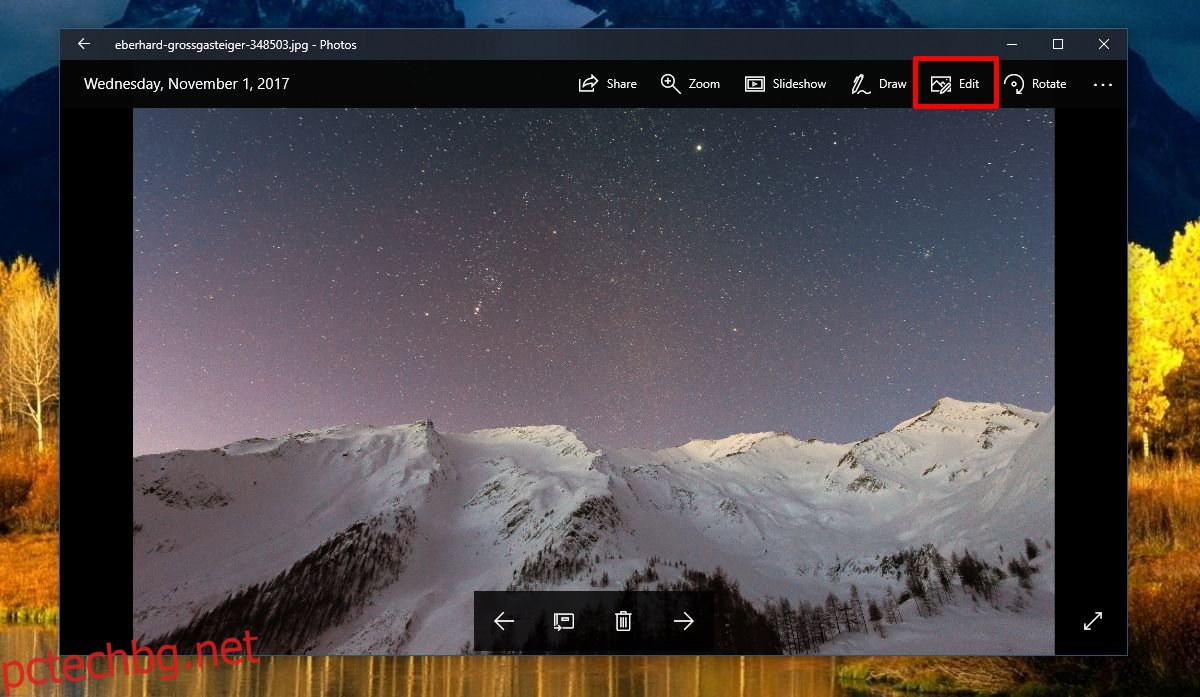
Приложението Photos има доста спретнати опции за редактиране. Когато превключите в режим на редактиране, опцията по подразбиране е подобрение. Можете да подобрите оригиналната снимка или да използвате един от филтрите и да подобрите цветовете в нея. Можете да контролирате доколко снимката се подобрява, като плъзнете линията върху миниизображението „Подобрете снимката си“. Внимавайте да не прекалявате.

Добра идея е да запазите подобреното изображение като копие и да не заменяте съществуващото. След това можете да ги сравните един до друг.
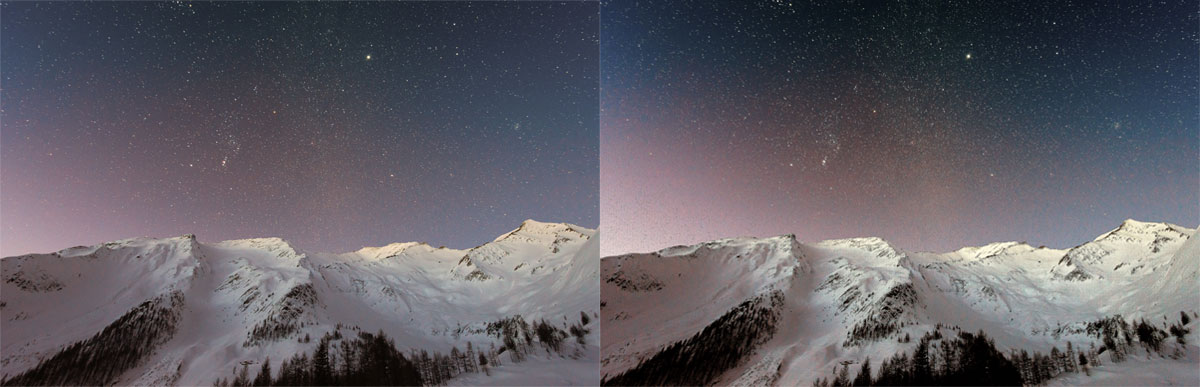
Етиката на всичко това
Подобряването на изображение не е незаконно, но ако планирате да изпратите снимка, която сте направили за публикуване някъде, може да е добра идея да разкриете, че сте я подобрили. Професионалните фотографи също подобряват снимките си, но не използват приложение като приложението Photos в Windows 10. Освен това обработват RAW снимки, а не JPEG файловете, които нашите телефони запазват. Въпросът е, че не можете да очаквате същите резултати.
Ако просто се опитвате да направите снимки от вашата ваканция или закрито дори да изглеждат малко по-добре, този инструмент си струва да опитате. Когато подобрявате снимките, правите цветовете в тях по-остри. Цветовете, които иначе са заглушени в изображението, изглеждат по-ярки. Това е кратък начин да го опишем, но инструментът подобрява и редица други неща в снимката.
Филтрите трябва да се използват пестеливо и не можем да ви кажем кой филтър е най-подходящ за каква снимка. Ако искате да опитате другите филтри, ви предстои малко опит и грешка.

